El nuevo iOS 6 como sus predecesores, contiene funcionalidades y trucos ocultos que sólo el uso y a veces la casualidad dejan salir a la luz. Trucos del tipo realizar una captura de pantalla de tu iPhone o iPad presionando a la vez el botón de bloqueo y el botón Home, muchos usuarios no sabían ni que existía. Pues bien, iOS 6 contiene algunos añadidos que son bastante interesantes.
AJUSTES
-Ahora podemos disfrutar de 23 fondos de pantalla en lugar 15
como anteriormente, dado que con iOS 6 se le han añadido 8 nuevos.
-El panel para activar y desactivar el Bluetooth está ahora
visible en la configuración de la pantalla principal, mientras que antes
teníamos que acceder a la opción General.
-También podremos seleccionar la conexión móvil 3G para
documentos iCloud, FaceTime y Passbook.
-Se ha modificado el icono de Configuración con el fin de
darle más parecido al de OS X Mountain Lion.
-En Ajustes- General- Accesibilidad- encontramos que en el icono para ajustar el audio entre los
canales izquierdo y derecho aparece un signo "|" para indicar el centro.
SAFARI
-Cuando añadimos una nueva página en Safari se abre justo a
la derecha de la página activa.
-Si en Safari seleccionamos un feed RSS se nos pregunta si
deseamos buscar una app en la App Store para leer los feeds RSS. Pero si ésta
aplicación para leer feeds RSS estuviera en nuestro dispositivo, entonces se
abriría directamente en ella.
-En la barra de búsqueda ahora podemos leer "Buscar" y no "Google", "Yahoo" o "Bing".
SAFARI EN IPAD
-En nuestro iPad, al abrir una nueva pestaña, el cursor se
situará en la barra de direcciones y no en la de búsqueda, como lo hace en iOS
5.
-Al navegar con Safari en el modo apaisado (de lado), tendrás
la opción de activar la función de pantalla completa.
-En iOS 6 se puede utilizar una firma en formato HTML, la
cual podrás crear en tu ordenador.
-Con iOS 6 podrás configurar a tu gusto las notificaciones de
cada cuenta de correo y podrás gestionar la de los contactos VIP.
-Cuando enviamos un correo electrónico, podemos eliminar las
direcciones que figuran en la lista de "Recientes".
-Para ver los Borradores, seleccionarlos y eliminarlos, sólo
tienes que pulsar el icono durante unos segundos que sirve crear un nuevo
correo.
-Ahora podremos actualizar nuestros correos al estilo de
actualizar las últimas noticias que tiene la aplicación Facebook.(Tirar para actualizar).
-Si mantienes pulsado el botón durante unos segundos para
borrar o archivar mensajes (cambia según la opción que hayas elegido en la
configuración) podrás esperar una de las dos funciones que permite: eliminar o
archivar los mensajes.
-Si queremos marcar un mensaje como "No leído", mientras que
lo estamos leyendo, tocamos en el icono de la bandera y luego selecciona "Marcar
como no leído".
-Si presionas durante unos segundos la zona donde introduces
el texto, te aparecerá un menú que te permitirá no sólo copiar y pegar, sino
que al desplazarte por él podrás elegir adjuntar foto o video para enviarlo por
mail.
VARIOS
-El icono de AirPlay en la aplicación Música ahora se vuelve
naranja cuando enviamos la música a los altavoces a través de AirPlay.
-El teclado Emoji contiene nuevos iconos.
-Podemos dividir tanto el teclado normal como el teclado
Emoji en dos partes en el iPad.
-Puedes seleccionar si deseas recibir siempre una
notificación de un nuevo iMessage o solo si se trata de un contacto la Agenda.
-En la app Mensajes, si quieres cargar los mensajes
anteriores no serás enviado al principio de la conversación.
-Si envías cualquier imagen,
mensajes en formato GIF o dibujos animados, estos se ajustan al tamaño de la
imagen sin bordes, como haría con cualquier foto.
-Ahora si recibes alguna llamada que no quieres responder,
puedes rechazarla e incluso configurar un mensaje predeterminado de respuesta a
quien te haya llamado. Sólo tienes que ir a
Ajustes- Teléfono- Responder con mensajes.
-La búsqueda de contactos incluirá todos los campos guardados
de dicho contacto.
-Puedes poner cualquier canción en la aplicación de música
como tono de llamada o como alarma para que suene.
-Puedes usar 3G al hacer una llamada en FaceTime y al
terminarla, podrás ver un resumen de los datos consumidos en la llamada que
hayas realizado en FaceTime.
-En la aplicación reloj del iPad, podemos ver "La hora" en
varias ciudades de todo el mundo, así como "El tiempo".
-Puedes borrar elementos de tu librería musical directamente
desde ella sin necesidad de iTunes y de una en una.
-Si has activado el "Bloqueo con código" en el menú
Ajustes> General> Bloqueo con código ahora se puede configurar el acceso
a Passbook (la nueva aplicación para iOS 6) e incluso sin conocer el código.
Desde el mismo menú ya era posible para permitir el acceso a Siri y la
capacidad de responder a un mensaje.
RECORDATORIO
-El nombre de cada recordatorio se hará visible desde el
momento en que empieces a escribir, mientras que anteriormente tenías que pulsa
sobre Finalizar.
-Con iOS 5 era necesario deslizar hacia la izquierda o la
derecha la página para movemos entre las listas, mientras que en iOS 6 se pasa
de una lista a otra sólo deslizando en el título de la lista.
SIRI
-Si le dices a Siri que quieres hacer algo “mañana”, pero lo
que pides es pasada la medianoche, Siri te preguntará si quieres hacerlo
literalmente “mañana” o en el día que va a comenzar (o sea técnicamente “hoy”).
-Si usas un sistema Bluetooth, al utilizar Siri aparecerá un
nuevo icono que indica si el audio se transmite a través de Bluetooth o si
estamos usando el dispositivo. También puede cambiar de un modo a otro pulsando
sobre este icono.
Vía: Todoiphone.net
Vía: Todoiphone.net


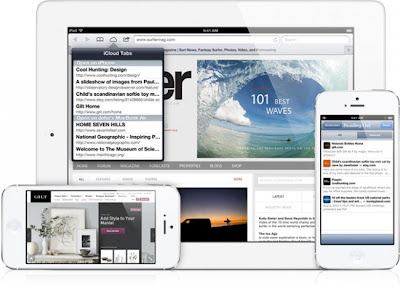
.jpg)



0 comentarios :
Publicar un comentario
Deja aquí tu comentario